想必当前有的新手伙伴还不熟悉UltraISO软碟通,也还不会刻录光盘的操作,而这里小编就分享了UltraISO软碟通刻录光盘的教程,有需要的伙伴不要错过哦!
1、映像文件,以*.iso(或BIN、NRG、CIF、IMG、BWI、DAA、DMG、HFS等27种常见光盘映像格式)为扩展名的映像文件。
2、UltraISO刻录软件,电脑需要安装刻录软件(UltraISO软碟通),才能实现刻录。
3、空白的光盘,刻录ISO镜像需要空白的光盘。
4、刻录光驱,电脑需要有刻录光驱,刻录光驱是刻录镜像的最基本的条件也是必备条件!
确定基本条件之后,进行刻录操作:
第一步,把空白的光盘放入刻录机中。
第二步,启动UltraISO刻录软件。
第三步,进入刻录光盘映像界面。有三种方法(任选一种即可):
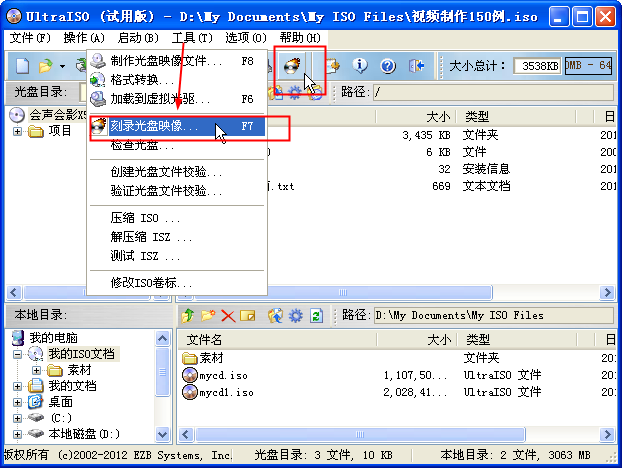
1、直接按键盘上面的F7。
2、用鼠标单击UltraISO界面上的刻录按钮。
3、选择“工具 ->刻录光盘映像”。
进入刻录光盘映像界面之后会看到如下界面
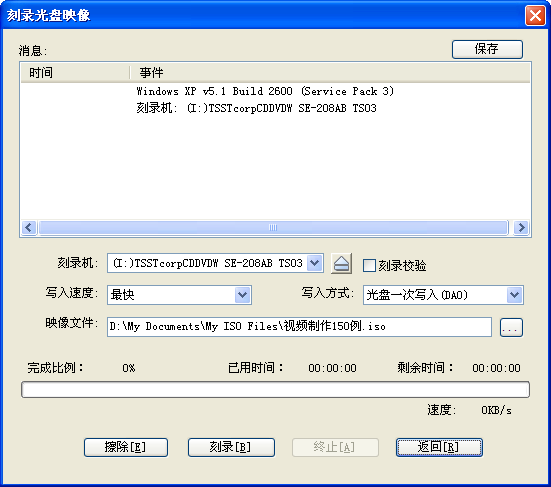
第四步,设置下相关刻录选项
1、刻录机,一般都只有一个刻录机。这里采用默认的,不需要更改。(若有两台以上的刻录机,可通过下拉菜单按钮选择要用的刻录机。)
2、刻录校验,鼠标单击一下勾选上这个选项,用于刻录完毕之后检查你的光盘刻录是否刻录成功。
3、写入速度,可以通过下拉菜单按钮选择刻录速度: CD推荐24x或者以下;DVD最好用8x。
4、写入方式,可以通过下拉菜单按钮更改,一般采用默认。
5、映像文件,选择映像文件,点击浏览按钮,找到要刻录的映像文件。都设定好之后,界面如下:
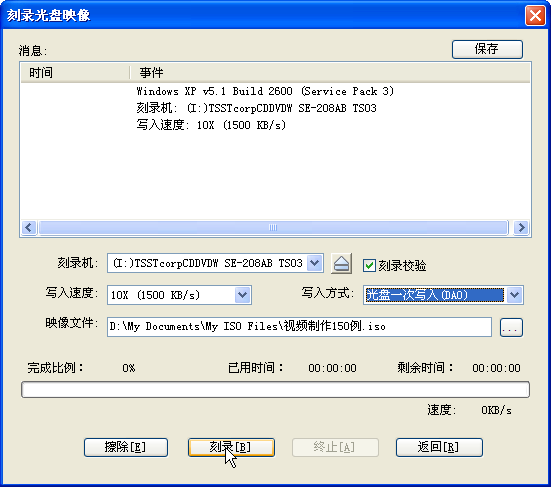
第五步,刻录。点击”刻录“按钮开始刻录光盘映像,‘刻录+刻录校验’可能需花费几分钟到十几分钟左右的时间,请耐心等待刻录完成。刻录完毕之后,光驱会自动弹出。刻录成功。
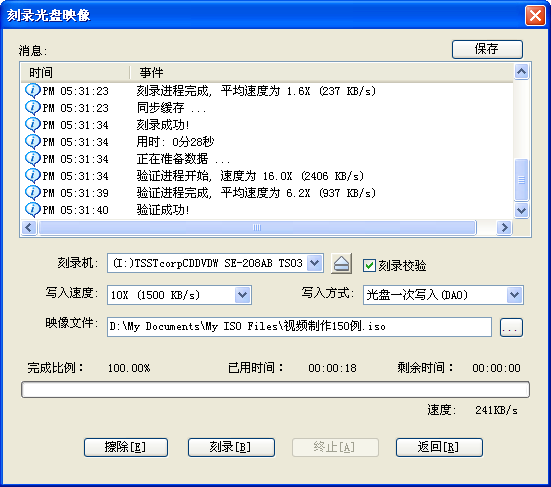
还在愁不知道UltraISO软碟通如何刻录光盘吗?快来学习学习UltraISO软碟通刻录光盘的详细操作内容吧,一定会帮到大家的。
- 怎么使用Photoshop去除图片的噪点?
- 当Win10系统的音量图标出现一个红叉怎么办?
- 使用Photoshop如何制作金色立体效果文字?
- 如何修复WPS中word损坏文件?
- 如何使用PS抠取美丽的透明冰雕?
- WPS中Word怎么添加下一页?WPS中Word添加下一页方法
- 如何使用PS制作故障文字?
- WPS中Word如何旋转图片?WPS中Word旋转图片办法
- WPS如何利用Word绘图?WPS利用Word绘图的具体步骤
- 如何使用PS设计漫威蜘蛛侠海报?
- 使用PS制作红蓝人物海报就教程
- 如何使用PS整体调整室内照片变成小清新照片?
- 网易云音乐怎么操作可以屏蔽歌手歌曲?还可以把歌手拉入黑名单?
- Win10 SysMain服务禁用?Win10 SysMain服务禁用方法
- Win10此设备不支持接收 Miracast 无法投影该怎么办?Win10此设备不支持接收 Miracast 无法投影解决办法
- Win10 TLS安全设置未设置该怎么办?Win10 TLS安全设置未设置解决办法
- Win10怎么把D盘空间分给C盘?压缩D盘扩展C盘的方法
- 电脑屏幕一会黑屏一会亮怎么办?电脑屏幕一会黑屏一会亮解决办法
- 怎么用神剪辑剪辑视频?
- 百度地图app怎么开启公交到站提醒,了解公交路线情况?
- WPS中Excel图表修改横坐标的方法
- WPS中Excel中对包含文字的数字求和的操作步骤
- WPS中Excel制作柏拉图方法
- 如何使用PS制作《极限挑战》金属质感艺术字?
- 如何使用PS给古风照片调色?
- ApowerShow(电子相册制作软件) V1.1.1.2 官方版
- VideoConver(视频转换) V1.0.0.5 官方版
- 听见字幕 V1.5.10.2085 官方版
- 烽火hg680v破解固件 v1.0
- 2021小雪节气唯美诗句文案合集 v1.0
- 蓝牛相片摄影时间更改助手 v1.0
- Midea Meeting(智能办公软件) v1.0.0
- 神州视讯 v4.8.1
- 影视浏览器 V2.0.47.0
- 多屏互动浏览器 V1.0.9.0
- 隐龙传影踪八项修改器 v3.0
- OK成为英雄吧四项修改器 v3.0
- 七日杀a16.1b1多功能三十二项修改器 全版本
- 波西亚时光十三项修改器 v3.0
- 蔚蓝无限DASH猛冲修改器 v3.0
- 失落的斯菲尔九项修改器 v3.0
- 罗格朗的遗产九项修改器 v3.0
- 农民模拟器无限金钱修改器 v3.0
- 新浪军师联盟活动BOSS辅助脚本 v2.3.5
- 新浪兵法三国一键主线日常辅助 v2.3.5
- the Red Crescent
- the Red Cross
- the Redeemer
- therefore
- the Reformation
- the Reich
- therein
- the Renaissance
- thereof
- the Republican Party
- 家庭医生之健康宝宝
- 家庭医生之关爱中老年
- 双色球缩水天才1.0(附光盘)/彩票系列丛书
- 建筑工程资料管理
- 探寻玛雅/探秘古文明系列
- 探寻埃及/探秘古文明系列
- 高等数学(面向21世纪全国高职高专数学规划教材)
- 旅游心理学(21世纪经济与管理教材)/旅游管理系列
- 数据统计与分析--SPSS应用教程(附光盘21世纪社会学系列教材)
- 非线性连续介质力学教程(高等学校教材)
- [BT下载][后半生 第二季][全6集][WEB-MKV/13.59G][简繁英字幕][4K-2160P][HDR][Netflix][BlackTV] 剧集 2020 英国 剧情 打包
- [BT下载][后半生 第三季][全6集][WEB-MKV/20.59G][简繁英字幕][4K-2160P][HDR][Netflix][BlackTV] 剧集 2022 英国 剧情 打包
- [BT下载][小小安妮 第一季][全7集][WEB-MKV/31.25G][简繁英字幕][4K-2160P][Netflix][BlackTV] 剧集 2017 加拿大 剧情 打包
- [BT下载][小小安妮 第二季][全10集][WEB-MKV/39.10G][简繁英字幕][4K-2160P][Netflix][BlackTV] 剧集 2018 加拿大 剧情 打包
- [BT下载][小小安妮 第三季][全10集][WEB-MKV/38.99G][简繁英字幕][4K-2160P][Netflix][BlackTV] 剧集 2019 加拿大 剧情 打包
- [BT下载][眼镜蛇 第一季][全10集][WEB-MKV/25.19G][简繁英字幕][4K-2160P][Netflix][BlackTV] 剧集 2018 美国 喜剧 打包
- [BT下载][眼镜蛇 第二季][全10集][WEB-MKV/26.43G][简繁英字幕][4K-2160P][Netflix][BlackTV] 剧集 2019 美国 喜剧 打包
- [BT下载][眼镜蛇 第三季][全10集][WEB-MKV/28.62G][简繁英字幕][4K-2160P][Netflix][BlackTV] 剧集 2021 美国 剧情 打包
- [BT下载][眼镜蛇 第四季][全10集][WEB-MKV/35.43G][简繁英字幕][4K-2160P][Netflix][BlackTV] 剧集 2021 美国 剧情 打包
- [BT下载][眼镜蛇 第五季][全10集][WEB-MKV/31.91G][简繁英字幕][4K-2160P][Netflix][BlackTV] 剧集 2022 美国 剧情 打包